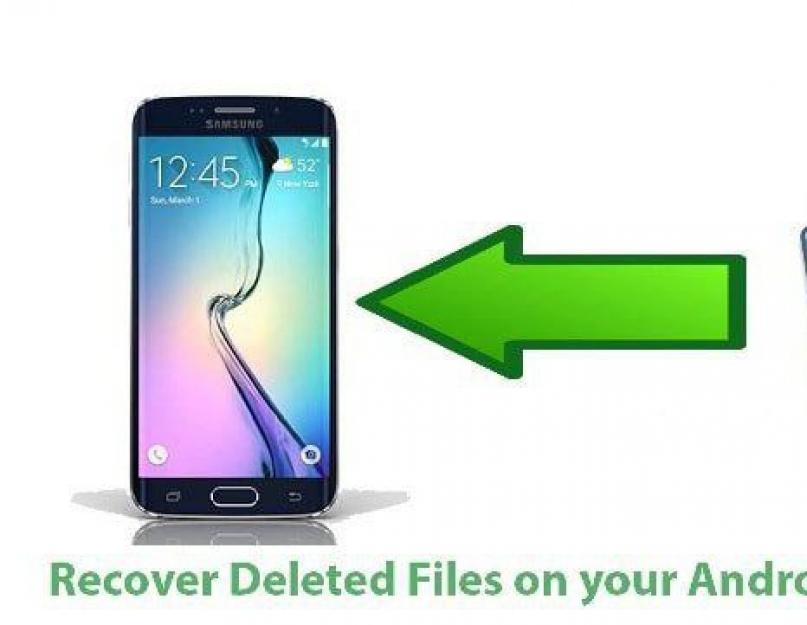Beveik visi bet kurios elektroninės programėlės naudotojai netyčia ištrynė reikiamą informaciją mobiliajame įrenginyje. Jei ištrinti duomenys nebuvo per daug svarbūs, galite su tuo susitaikyti. Tačiau vis tiek atsitinka, kad reikiama informacija prarandama, kartais taip nutinka ir dėl nustatymų atstatymo į pradinę programėlės būseną. Ką daryti? Kaip atkurti ištrintus failus „Android“? Visgi yra būdų, kaip pašalinti šią nemalonią situaciją.
Naudojant specialią programą kompiuteryje
Šis metodas iš dalies padės atsakyti į klausimą, kaip atkurti ištrintus failus "Android". Norėdami grąžinti prarastą informaciją, tinka 7 Data Android Recovery programa, taip pat 7 Data Android Recovery Suit. Jis atkuria visų tipų failus: nuotraukas, vaizdus, muziką ir tt Visą programos konfidencialumą garantuoja kūrėjai asmeniškai.
Žingsnis po žingsnio programos naudojimo vadovas:
Toliau kalbėsime apie tai, kaip atkurti ištrintus failus „Android“:
- Įdiekite programą asmeniniame kompiuteryje. Jį galima rasti nemokamai. Jis tinka sistemoms su Windows 8.1; 8.7 ir Vista. Todėl dauguma savininkų galės lengvai su juo dirbti.
- Prijunkite telefoną prie kompiuterio per USB kabelį.
- Mobiliojo įrenginio nustatymuose turite įjungti atidėjimo režimą.
- Kompiuteryje atidarykite šią programą (7 Data Android Recovery) ir atsidariusiame lange spustelėkite „Kitas“.
- Būsite paraginti pasirinkti diską (vidinę atmintį arba atminties kortelę). Turite pasirinkti diską, kuriame buvo ištrinta reikalinga informacija.
- Pasirinkite vietą, kurioje norite išsaugoti failus. Kad būtumėte saugūs, išsaugokite visus failus savo kompiuteryje.
Šia programa nėra sunku naudotis. Tai neužima daug vietos kompiuteryje ir leidžia greitai ir efektyviai išspręsti klausimą, kaip atkurti ištrintus failus „Android“.

Android duomenų atkūrimo programa kompiuteryje
Taip pat kita speciali programa, pavadinta Dr. Fone. Šios programos kokybė yra aukšto lygio, nes kūrėjas yra Wondershare. Ši programa pateikiama kaip pagalbinė priemonė. Jis platinamas mokamai, tačiau yra galimybė praktiškai išbandyti demonstracinėje versijoje.
Programos instrukcijos:
- Įdiekite demonstracinę versiją savo kompiuteryje (paprastai ji naudojama 30 dienų).
- Prijunkite telefoną prie kompiuterio per USB kabelį ir „nustatymuose“ įjunkite derinimo režimą, o prijungę prie kompiuterio per USB.
- Tada paspauskite mygtuką „Pradėti“, kad apdorotumėte informaciją mobiliojoje programėlėje.
- Failai bus rodomi atidarytame programos lange. Būtina pažymėti duomenis, kuriuos reikia atnaujinti, ir spustelėkite mygtuką „atkurti“.
- Galiausiai pasirinkite vietą duomenims saugoti.
Ši programa puikiai tinka Android telefonų naudotojams.
Taigi ištrintus failus galite atkurti „Android“ naudodami kompiuterį.

Telefono programa informacijai atkurti
Kaip atkurti ištrintus failus „Android“ („Samsung“, taip pat daugelyje kitų modelių) telefonuose. Dabartinė Dumpster programa išspręs šią problemą. Jis pagamintas pagal „krepšelio“ pavyzdį kompiuteryje. Kaip veikia šis metodas?
Išsami instrukcija:
- Atsisiųskite „Dumpster“ programą į savo telefoną iš „Play Market“.
- Įdiekite šią programą ir pritaikykite ją savo asmeniniam patogumui. Atsitiktinis failo ištrynimas „Android“ nereiškia, kad jis turi būti išsaugotas. Tai užims tik telefono atmintį. Todėl programos nustatymuose patartina pasirinkti tik tuos failus, kuriuos programa išsaugos ištrynus.
- Nurodykite laiko intervalą, per kurį bus baigta failo ištrynimo užduotis.
- Tada bus įjungtas telefono informacijos apdorojimo ir nuskaitymo procesas.
- Atkurti ir visiškai ištrinti duomenis programoje nėra labai sunku. Norėdami tai padaryti, pasirinkite failus ir paspauskite porą būtinų mygtukų.

Programos Undeleter
Kaip atkurti ištrintus failus „Android“? Patikima Undeleter programa padės mums atsakyti į šį klausimą. Jį galima atsisiųsti iš „Google Play“ ir galima įsigyti dviem egzemplioriais: mokama ir nemokama.
Nemokama versija gali atkurti tik vaizdus, o mokama versija gali atkurti visų tipų duomenis tiek iš „flash drive“, tiek iš vidinės atminties. Gana paprasti šios programos valdikliai:
- Pasirinkus reikiamą aplanką, pradedamas nuskaitymas ir rodomas failų, kuriuos galima atkurti, sąrašas.
- Toliau iš šio sąrašo turite pasirinkti reikiamus duomenis, jie atkuriami toje pačioje vietoje, kur buvo saugomi prieš ištrynimą.
Vienintelis programos trūkumas yra būtinybė, kad „Root for Undeleter“ veiktų.

Titano atsarginių kopijų programa
Jei vartotojas netyčia ištrynė failus iš telefono („Android“), „Titanium Backup“ programa padės atkurti. Ši programa padeda atkurti ne tik įprastus duomenis, bet ir sistemos failus.
Ši programa veikia „šiukšliadėžės“ režimu, tačiau turi daugiau funkcijų ir gali atkurti: nuotraukas, vaizdo įrašus, programinę įrangą, kontaktinius numerius ir SMS. Tik norint grąžinti numerius iš telefonų knygos, juos reikia iš anksto išsaugoti atminties kortelėje. Atkūrimo duomenys saugomi „flash drive“ aplanke „Titanium Backup“.

Failų atkūrimas naudojant GT Recovery
Ši programa veikia visų tipų telefonuose, kuriuose veikia Android platforma.
Ją galima rasti nemokamai ir rasti „Google Play“ programų parduotuvėje.
Programa atkuria bet kokio formato failus: nuotraukas, vaizdo įrašus ir kt. Atsiliepimai apie programą yra geri ir reiškia greitą ir kokybišką duomenų atkūrimą per trumpą laiką.
Šios programos trūkumas yra naudoti pagrindines teises. Tai lengva padaryti, jei turite instrukcijas iš savo mobiliojo telefono, tačiau yra ir programos versijų, kurioms nereikia specialių teisių (GT Recovery no Root).

Naudinga „Photorec“ nuotraukai atkurti mobiliajame įrenginyje
Ištrintus failus iš Android galite atkurti naudodami naudingą Photoret programą. Jis veikia pagal savo unikalią sistemą ir dirba tik su posluoksnio duomenimis, todėl veikia efektyviai, net jei failai buvo sugadintos būsenos arba visiškai suformatuoti.
Norėdami rasti suformatuotas nuotraukas iš elektroninės programėlės, programa pirmiausia bando rasti bloką su informacija ir nustato grupių dydį. Jei sistema buvo tvarkinga, be jokios žalos, greičiausiai bus skaitomi įvairūs pagrindiniai blokai arba įkrovos failai. Galima sakyti, kad ši programinė įranga nuskaito ar kitaip skaito laikmenas, visuose mobiliojo įrenginio sektoriuose ieškodama pirmųjų 10 failų, kurių pagrindu apskaičiuojamas bloko ar klasterio dydis jų vietoje. Štai kur jie yra. Kai tik nustatomas aukščiau įvardintų struktūrų dydis, programa nuskaito kiekvieną bloką. Visi blokai yra įtraukti į „parašų“ duomenų bazę.
Taigi, Photorec nustato, ar galima atkurti ištrintas nuotraukas iš mobiliojo įrenginio.
Šios programos kūrėjas taip pat teigia, kad ji gali atkurti apie keturis šimtus įvairaus tipo failų (tai yra ne tik nuotraukas). Programa gali atkurti archyvinius failus (rar arba zip), įvairius vaizdo įrašus ir kt.
Kai kuriems vartotojams gali nepatikti sąsaja, programos dizainas. Tačiau, nepaisant tokio unikalaus dizaino, jis atlieka savo darbą ir rodo puikius rezultatus.
Kaip galime suprasti iš to, kas išdėstyta aukščiau, klausimas, kaip atkurti ištrintus failus iš telefono („Android“), nėra toks sunkus. Ir čia galima kalbėti ne tik apie Android, bet ir apie kitas ne mažiau žinomas platformas. Svarbiausia yra pasitikėti savo sugebėjimais ir aiškiai laikytis nustatytų nurodymų.
Be jokios abejonės, šiais laikais išmanieji telefonai ir planšetiniai kompiuteriai atlieka vis svarbesnį vaidmenį mūsų kasdieniame gyvenime. Naudojame išmaniuosius telefonus ir planšetinius kompiuterius elektroniniam paštui, Facebook ir Twitter, žinutėms siųsti ir gauti, skambinti, naujienų skaitymui, orų prognozei, žaidimams, muzikos klausymui, nuotraukoms ir vaizdo įrašams žiūrėti, filmams, vietos nustatymui, prieigai prie Internetas ir kt. Išmanieji telefonai ir planšetiniai kompiuteriai tampa neatsiejama mūsų kasdienio gyvenimo dalimi. Beveik naudojame juos bet kur ir bet kada ir be jų galime jaustis kaip žuvis iš vandens.
Kaip ir dažniausiai naudojamės mobiliaisiais telefonais ir planšetiniais kompiuteriais, įrenginio atmintyje sugeneruojami ir saugomi svarbesni duomenys. Paprastai naudinga reguliariai kurti atsargines failų kopijas mobiliuosiuose telefonuose ir planšetiniuose kompiuteriuose. Jei norite sukurti atsargines iPhone, iPad ir iPod kopijas be iTunes, iPhone PC Suite paprastai yra geras pasirinkimas; „Android“ telefonų ir planšetinių kompiuterių atsarginėms kopijoms kurti, „Android File Transfer“ labai rekomenduojama. Daugelis žmonių žino, kad reguliarios atsarginės kopijos yra būtinos, tačiau ne visi turėsime laiko atlikti darbą laiku, nes esame užsiėmę šeima, darbu, mokslais ir gyvenimu, todėl kartais prarandami duomenys. Ką daryti, jei praradome svarbius duomenis savo mobiliuosiuose įrenginiuose? Ši pamoka skirta problemai išspręsti.
Kadangi Android telefonai ir planšetiniai kompiuteriai tampa vis populiaresni ir užima vis didesnę rinkos dalį tarp turtingų mobiliųjų įrenginių, bus pristatyta ši pamoka, kaip atkurti ištrintus failus Android telefonuose ir planšetiniuose kompiuteriuose.
Apskritai, norint atkurti ištrintus failus iš „Android“, yra 2 būdai: naudojant „Android“ failų atkūrimo programinę įrangą ir „Android“ SD kortelės atkūrimo programinę įrangą.
Jei norite atkurti ištrintus kontaktus, tekstinius pranešimus, skambučių istoriją ir „WhatsApp“ pranešimus „Android“, vienintelis pasirinkimas yra A metodas. Android įrenginyje, kuriame nėra atminties kortelės ir kurio visas turinys saugomas vidinėje atmintyje, 2 metodas taip pat neveiks, galima naudoti tik 1 metodą. Naudodami 2 metodą galite atkurti tik ištrintus failus (išskyrus kontaktus, SMS, WhatsApp pokalbių istoriją, skambučių žurnalus) iš atminties kortelės (dažniausiai MicroSD kortelės, dar vadinamos T-Flash arba TF) į Android telefoną ar planšetinį kompiuterį. Ir 2 būdai gali būti naudojami norint perkelti ištrintus failus iš „Android“ į bet kurį kompiuterį ar „Mac“.
A metodas:
Atkurkite ištrintus failus „Android“ naudodami „Android“ failų atkūrimo programą
Atsisiuntę paleiskite jį ir pradėkite atkurti ištrintus failus „Android“ atlikdami šiuos veiksmus:
1. „Android“ telefone arba planšetiniame kompiuteryje, iš kurio norite atkurti ištrintus failus, suaktyvinkite USB derinimo funkciją:

2. Susiekite „Android“ įrenginį su kompiuteriu. Įsitikinkite, kad įrenginio akumuliatoriaus veikimo laikas yra didesnis nei 20 %, kad būtų užtikrintas visiškas „Android“ failų atkūrimas. Siūloma vienu metu prijungti vieną „Android“ telefoną arba planšetinį kompiuterį.

3. Android failų atkūrimo programai aptikus įrenginį, pasirinkite norimų atkurti failų tipus iš Android įrenginio ir spustelėkite mygtuką "Kitas".
Šiuo metu galite pasirinkti iš 8 palaikomų failų tipų:
Kontaktai, pranešimai, skambučių istorija, „WhatsApp“ pranešimai ir priedai, galerija, garso įrašai, vaizdo įrašai ir dokumentai

4. Pasirinkite nuskaitymo ir saugojimo režimą, spustelėkite mygtuką „Kitas“.
Jei norite nuskaityti tik ištrintus failus, pasirinkite režimą „Nuskaityti ištrintus failus“ ir tai užtrunka mažiausiai laiko visais režimais;
Pasirinkus „Nuskaityti visus failus“, bus nuskaityti visi „Android“ įrenginyje esantys failai, įskaitant ištrintus ir šiuo metu įrenginyje esančius failus;
Jei pirmiau nurodyti 2 režimai negali rasti ištrintų failų, kurių ieškote, išbandykite „Išplėstinį režimą“, tačiau tai užtrunka ilgiau nei kiti režimai.

5. Programinė įranga pradės analizuoti ir nuskaityti failus Android įrenginyje, o po nuskaitymo rasti failai bus surašyti pagal kategorijas. Ištrintos tekstinės žinutės (SMS), MMS, kontaktai, skambučių žurnalai ir WhatsApp pokalbių istorija bus rodomi raudonai. Peržiūrėkite ir pasirinkite failus, kuriuos norite atkurti iš „Android“ įrenginio, ir spustelėkite „Atkurti“. Pasirinkti failai bus išsaugoti jūsų kompiuteryje.

Atkurtus kontaktus, žinutes, nuotraukas, garso įrašus ir vaizdo įrašus galima vėl perkelti atgal į „Android“ telefoną ir planšetinį kompiuterį naudojant „Android“ failų perkėlimą.
B metodas:
Atkurkite ištrintus failus „Android“ naudodami „Android“ SD kortelės atkūrimo programinę įrangą
Kai tai padarysite, atlikite šiuos veiksmus nurodyta tvarka, kad atkurtumėte ištrintus failus iš „Android“ telefonų „ar planšetinių kompiuterių“ atminties arba SD kortelių:
1. Prijunkite telefoną arba planšetinį kompiuterį prie kompiuterio naudodami USB laidą, pateiktą pirkdami įrenginį.
2. Prijungę įrenginį, patraukite žemyn įrenginio pranešimų juostą, nustatykite USB ryšio režimą kaip „USB Mass Storage“ arba „Media device (MTP)“. Potions gali skirtis skirtinguose Android telefonuose ir planšetiniuose kompiuteriuose.
3. Paleiskite „Android“ failų atkūrimo programinę įrangą, spustelėkite mygtuką „Kitas“, kad įeitumėte į „Wizard“ režimą.

4. Pasirinkite failų, kuriuos norite atkurti iš „Android“, tipą. Jei norite atkurti visus ištrintus failus „Android“, pasirinkite „Visi“ failų tipai.

5. Nurodykite „Android“ garsumo pavadinimą arba tiesiogiai pasirinkite „Išoriniai keičiami įrenginiai“.

6. Spustelėkite mygtuką „Pradėti“ ir „Android“ failų atkūrimo programinė įranga pradės nuskaityti ištrintus failus „Android“. Pažymėjimas „Įgalinti gilųjį nuskaitymą“ yra labai naudingas norint atkurti ištrintus failus iš suformatuotos SD kortelės arba telefono atminties. Pažymėję „Įgalinti neapdorotų failų atkūrimą“, galite rasti failus, prarastus ilgą laiką dėl įvairių priežasčių. Jei pažymėsite 2 parinktį, nuskaitymas užtruks ilgiau.


Dabar ištrinti failai „Android“ buvo sėkmingai atkurti. Jei turite klausimų ar pasiūlymų, kaip atkurti ištrintus failus „Android“, susisiekite su mumis. Mes stengsimės išspręsti jūsų Android failų atkūrimo problemas.
Android OS naudotojai dažnai susiduria su netyčia ištrinami svarbūs failai. Tuo pačiu metu mažai žmonių supranta, kad tai yra grįžtamasis procesas ir ištrintus failus galima atkurti net atkūrus gamyklinius nustatymus. Ko reikia tam, taip pat procedūra, išsamiai aprašyta toliau.
Kaip atkurti ištrintus duomenis išmaniajame telefone ar planšetiniame kompiuteryje?
Naudokite šį metodą, jei jums reikia atkurti ištrintus failus, bet po ranka neturite kompiuterio ir susijusių programų. Norėdami tai padaryti, naudokite vieną iš specialių programų: „DiskDigger“, „Undeleter“ arba „GT Recovery“.
DiskDigger
Programa leidžia atkurti prarastus failus, ištrintus iš vidinio arba išorinio disko įrenginio. Programą galima rasti nemokamoje ir mokamoje „Google Play“ versijoje. Pirmasis leidžia atkurti prarastus nuotraukų ir vaizdo įrašų failus. Antrasis taip pat yra muzikinės kompozicijos, skaičiuoklės, dokumentai, knygos, archyvai ir kt. Reikėtų pažymėti, kad norint visapusiškai veikti programa, reikia suteikti pagrindines teises.
Paleista programa pasiūlys dvi nuskaitymo parinktis: pagrindinę ir pilną. Pastarasis galimas tik išmaniesiems telefonams ir planšetiniams kompiuteriams su supervartotojo teisėmis. Tada turite pasirinkti vidinės atminties arba „MicroSD“ kortelės skyrių ir pradėti nuskaityti. Atsidariusiame lange pažymėkite paieškos failų formatus ir palaukite rezultato pabaigos. Tada pasirinkite reikiamus failus ir atkurkite.
atšaukti trynimą
Programa skirta atkurti ištrintus failus iš vidinių ir išorinių „flash drives“. Nemokama programos versija išsaugo ištrintas nuotraukas, taip pat SMS, skambučių ir pasiuntinių susirašinėjimo istoriją. Įsigyta programa atkuria visų tipų failus – 32 plėtinius. Supervartotojo teisės taip pat reikalingos visiškam veikimui.
Paleidę programą, turite pasirinkti disko disko skaidinį. Naujame lange pažymėkite ieškomų failų tipus ir palaukite, kol operacija bus baigta, tada išsaugokite reikiamus duomenis. Norėdami atkurti skambučių, SMS ir žinučių iš momentinių pasiuntinių istoriją, procedūra yra tokia pati.
GT atkūrimas
Programa leidžia atkurti telefonų knygos kontaktus; atkurti nuotraukas, SMS, žinutes ir skambučius. Taip pat prarasti duomenys, norint prisijungti prie belaidžio „Wi-Fi“ taškų; susirašinėjimo atkūrimas iš WhatsApp, Messenger ir Kik.
Ištrintų duomenų paieška atliekama trimis etapais. Pirmas žingsnis – suteikti supervartotojo teises. Antrajame pasirinkite duomenų kategorijos elementą. Ir paskutinėje pastaboje išsaugokite reikiamus failus. Jei reikia, vartotojas galės pristabdyti bet kurį paieškos etapą ir peržiūrėti netyčia ištrintus failus.
Duomenų atkūrimo būdai naudojant kompiuterį
Šis atkūrimo būdas tinka, jei mobilusis įrenginys neturi super vartotojo teisių arba programos negali susidoroti su ištrintų failų paieška. Šiems tikslams tiks iSkysoft arba Dr.Fone programos.
Išvada
Programos išmaniajam telefonui ar planšetiniam kompiuteriui padeda greitai atkurti prarastus failus. Leidžia apsieiti be kompiuterio, o tai naudinga toli nuo namų. Šiuo atveju būtina sąlyga yra supervartotojo teisių buvimas. Taip pat verta atsižvelgti į tai, kad nemokamos versijos turi daugybę apribojimų, tačiau yra pigesnės nei staliniams kompiuteriams skirtos versijos.
Jei nėra šakninių teisių arba programos neranda norimo failo tipo, duomenims atkurti rekomenduojama naudoti kompiuterio darbalaukio programas. Tuo pačiu metu pagrindinės versijos leidžia atkurti tik kai kurių tipų failus: ištrintus kontaktus ar SMS korespondenciją. Norėdami pašalinti apribojimus, turite nusipirkti pilną programų versiją.
Taip pat svarbu atsiminti, kad aprašyti metodai nesuteikia 100% garantijos, kad bus atkurti kontaktai, nuotraukos ir kt. Neseniai ištrinti failai gali būti visam laikui ištrinti, kad būtų įrašyta nauja informacija, arba sugadinti duomenis ištrynus. Norint neprarasti svarbios informacijos, rekomenduojama iš anksto pasidaryti atsarginę kopiją. Neskubėkite ištrinti iš savo mobiliojo įrenginio neįsitikinę, kad atsarginės failų kopijos yra saugioje saugojimo vietoje. Be to, „Android“ OS atkūrimas po gamyklinių nustatymų atkūrimo užtruks mažiau laiko, jei iš anksto sukursite atsargines programų kopijas naudodami Titanium Backup.
Kas iš mūsų neištrynė nuotraukų ar vaizdo įrašų visiškai nesuvokdamas, ką padarėme? Taip, labai skaudu suvokti netektį. Tačiau panikuoti nėra pagrindo: yra daug būdų grąžinti duomenis. Šiame straipsnyje aš jums parodysiu, kaip atkurti ištrintus failus „Android“ be root prieigos ir be kompiuterio.
Patarimas. Laikas po ištrynimo vaidina svarbų vaidmenį: nekopijuokite naujų failų į įrenginį, kol nepaleidote . Išjunkite „Wi-Fi“ ir 3G/4G ryšius. Kai veikia automatinis naujinimas, jūsų duomenys gali būti perrašyti be jūsų žinios. Ir jei turėjote galimybę gauti prarastus failus, jis pasimetė.
Atkurkite ištrintus „Android“ failus be šaknų
Pagal numatytuosius nustatymus jūsų telefone root prieiga išjungta. Atitinkamai, jūsų teisės „Android“ yra labai ribotos, todėl negalėsite naudoti daugumos atkūrimo programų. Tačiau yra išeitis, ir šis metodas leis jums grąžinti duomenis iš telefono SD kortelės. Tuo pačiu metu jis netiks vidinės atminties atgaivinimui.
1. Prijunkite atminties kortelę prie kompiuterio
Pirmas dalykas, kurį reikia padaryti, yra prijungti telefono atminties kortelę kaip saugojimo įrenginį prie kompiuterio. Nors „Android“ galite prijungti per USB, rekomenduočiau kortelių skaitytuvą: ne visi „Android“ telefonai leidžia prijungti SD kortelės įrenginį kaip atskirą tomą.
2. Atsisiųskite programą Recuva
Pirmiausia paleidžiant Undelete reikia pasirinkti saugojimo įrenginį, kuriame norite rasti prarastus duomenis (tai gali būti vidinė arba išorinė atmintis).
2. Nuskaitykite telefono atmintį
Nuskaitykite pasirinktą įrenginį. Šis procesas gali užtrukti nuo 2 iki 10 minučių, atsižvelgiant į atminties kiekį ir saugomų duomenų kiekį.
3. Atkurkite duomenis iš vidinės atminties
Pabaigoje jums bus pateikti rasti duomenys, paskirstyti keliuose skirtukuose: failai, vaizdai, muzika, vaizdo įrašai, dokumentai ir kiti failai. grąžinami į pradinę vietą – ten, kur buvo saugomi prieš ištrynimą. Ši parinktis gali veikti tik iš dalies (jei kyla problemų dėl „Android“ telefono atminties). Tokiu atveju kreipkitės į Recuva (žr. aukščiau), Wondershare ar kitą šaknų atkūrimo programinę įrangą.
Klausimo atsakymas
Pasakykite man, kaip atkurti ištrintus failus „Android“ be programų? Ar tai įmanoma?
Atsakymas. Nr. Tačiau jei atsargines failų kopijas kuriate „Google“ diske arba „Dropbox“ debesyje, galite nukopijuoti failus iš ten atgal į telefoną.
Kaip atkurti nuotraukas „Android“ nenaudojant kompiuterio? Tos programos, kurias išvardijote aukščiau, nepadeda!
Atsakymas. Ką apie Wondershare Dr. Fone ir DiskDigger? Taip pat galime rekomenduoti Mobisaver. Tačiau tokių komunalinių paslaugų efektyvumas nėra per didelis - geriau naudoti .
Ar galima atsisiųsti „Recuva“, skirtą „Android“? Ar yra patogi šios programos versija mobiliesiems?
Atsakymas. Deja, mobiliosios versijos nėra ir mažai tikėtina, kad ji pasirodys. Be to, be root prieigos jis bus neveiksmingas.
Tikrai visiems yra buvę atvejų, kai vienu neteisingu rankos judesiu netyčia iš savo mobiliosios programėlės ištrynėte svarbią informaciją. Ir jei tokios problemos gana lengvai išsprendžiamos asmeniniame kompiuteryje, tai su išmaniaisiais telefonais ir planšetiniais kompiuteriais viskas yra daug sudėtingiau.
Jei ištrynėte failą telefone, iš esmės galite jį atkurti, ir tai nėra taip sunku, kaip atrodo iš pirmo žvilgsnio. Tačiau čia yra keletas niuansų, susijusių ne tik su programine dalimi, bet ir su technine įranga. Nepaisant to, visada yra vilties neatgaivinti prarastų duomenų.
Iš mūsų straipsnio sužinosite, ar įmanoma atkurti ištrintus failus iš telefono ir kaip tai padaryti kuo mažiau nuostolių tiek mobiliajam įrenginiui, tiek nervams. Apžvelgsime pagrindines šiam renginiui reikalingas priemones ir trumpai apibūdinsime kiekvieną.
Mobiliųjų platformų ypatybės
Iš karto verta paminėti, kad iOS ir Windows Phone platformose esantys įrenginiai šiuo atžvilgiu nieko gero, o prarasta informacija reanimuojama itin nenoriai ir tik su retomis išimtimis. Taigi, jei ištrynėte failą telefone, šiose operacinėse sistemose jo atkurti neįmanoma. Vienintelis dalykas, kuris kažkaip tinka konkrečiai programinei įrangai, skirtai duomenims atgaivinti, yra atminties kortelės. Ir iš vidinių diskų, deja, viskas ištrinama visam laikui.
Android platforma, skirtingai nei iOS ir Windows Phone, yra daug lankstesnė duomenų atkūrimo požiūriu. Nepaisant įvairių firminių programinės įrangos gausos, visos jos suteikia daugiau ar mažiau laisvą prieigą prie vidinio disko, jau nekalbant apie atminties korteles. „Android“ atveju ištrintus failus atkurti telefone yra daug lengviau. Tai yra platforma, į kurią žiūrėsime.
Kaip atgaivinti failus?
Norėdami atkurti ištrintus failus telefone, turėsite kreiptis pagalbos į trečiosios šalies programinę įrangą. Pastarųjų internete yra daug, tačiau ne kiekviena programa tinkamai susidoroja su užduotimis.
Kai kurios programos visai nebando atkurti ištrintų failų iš telefono, o atnešti ten virusą. Taigi renkantis tokią programinę įrangą reikia būti itin atidiems. Mes apsvarstysime populiariausias ir nusistovėjusias programas su daugybe teigiamų vartotojų atsiliepimų.
„Dr.Fone“, skirta „Android“.
Daugelis pažengusių vartotojų rekomenduoja šį konkretų produktą. Priemonė leidžia atkurti ištrintus failus tiek iš telefono atminties kortelės, tiek iš vidinio disko. Ir tai atlieka savo darbą labai efektyviai. Bent jau tai pastebimai geresnė (didesnis gaivinimo procentas) nei kita panaši programinė įranga.

Tai darbalaukio programa, todėl jos veikimui reikia asmeninio kompiuterio, kuriame veikia Windows operacinė sistema. Programa pasirodė vienodai gerai tiek su nauja dešimtąja OS versija, tiek su senesnėmis - „aštuoniomis“ ir „septyniomis“.
Norint atkurti ištrintus failus iš telefono atminties, reikia kompiuteryje įdiegti programą, ją paleisti ir per USB sąsają prijungti mobiliąją programėlę. Taip pat verta paminėti, kad išmaniajame telefone ar planšetiniame kompiuteryje turite įjungti „USB derinimo“ režimą.
Kai programa nustatys jūsų įrenginio modelį, ji pradės diegti jo tvarkykles (reikalingas interneto ryšys). Po to atsiras darbinis langas su gaivinimo duomenų sąrašu. Norėdami atkurti ištrintus failus iš telefono, turite įdėti atitinkamus švyturius – garso, nuotraukos, vaizdo įrašus arba visus kartu.

Programa taip pat leidžia atgaivinti skambučių istoriją, kontaktus, SMS, taip pat pranešimus iš populiaraus WhatsApp Messenger. Priemonė nuskaito visus diskus, įskaitant išorinius. Taigi „Dr.Fone for Android“ taip pat gali atkurti ištrintus failus iš jūsų telefono „flash drive“.
Verta pažymėti, kad gautos administratoriaus teisės (root) žymiai padidina sėkmingo duomenų gaivinimo tikimybę.
Platinimo sąlygos
Tokia efektyvi ir daugiafunkcinė programinė įranga, deja, tiesiog negali būti nemokama. Kūrėjas platina ją tik pagal mokamą licenciją be jokių išimčių, tokių kaip akcijos, premijos ir pan. Todėl, jei norite atkurti ištrintus failus iš savo telefono ir tai padaryti kuo efektyviau, turėsite ieškoti rakto.
Kaip sėklą, kūrėjas siūlo bandomąją versiją, kurioje programa po nuskaitymo nustato, ką ir kaip gali atgaivinti. Jei preliminarūs duomenys jums tinka, tuomet jau galite galvoti apie licencijos įsigijimą.
DiskDigger
Kita programa, leidžianti atkurti iš telefono ištrintus failus. Komunalinės programos darbas daugiausia skirtas nuotraukų vaizdams - JPG, PNG, BMP ir GIF - gaivinti. Jį galite rasti „Google Play“.

Norėdami pradėti, turite atsisiųsti ir įdiegti programą. Po paleidimo atsidarys vedlio asistento langas, kuriame turėsite spustelėti mygtuką „Pradėti vaizdų paiešką“. Tada programa analizuos visus turimus diskus ir pateiks preliminarų rezultatą. Pateiktame sąraše turite pasirinkti failus, kuriuos ketinate reanimuoti, tada spustelėkite mygtuką „Atkurti“.
Jei nustatymuose nebuvo nurodyta vieta, kur po procedūros bus failai, atsiras langas su failų tvarkykle. Čia reikia pasirinkti aplanką, kuriame visi vaizdai bus išsiųsti po atkūrimo.
Programa gali reanimuoti failus negaudama administratoriaus teisių, tačiau, remiantis vartotojų atsiliepimais, root prieiga žymiai padidina sėkmės tikimybę. Taip pat nustatymuose galite nustatyti detalesnius duomenis ieškant ištrintų vaizdų: dydį, apimtį ir sukūrimo datą.
Platinimo sąlygos
Programa platinama pagal nemokamą licenciją ir, skirtingai nuo kitų panašių produktų, joje visiškai nėra erzinančių skelbimų. Nepaisant to, pastarasis vis dar pasitaiko, tačiau jo negalima pavadinti agresyviu. Nes kūrėjas per šią priemonę reklamuoja savo gretimą ir pastebimai funkcionalesnį produktą – DiskDigger Pro. Tai mokama ir leidžia atkurti ne tik vaizdus, bet ir kitų tipų failus.
GT atkūrimas, skirtas Android
Kaip ir ankstesniu atveju, tai yra mobilioji aplikacija ir failams reanimuoti nereikia asmeninio kompiuterio. Naudingumas labai gerai pasirodė dirbant su, taip sakant, probleminėmis programėlėmis ir leidžia atkurti ištrintus failus „Samsung“, „Motorola“, LG telefonuose ir kituose įrenginiuose su patentuota programine įranga, kuri nenoriai arba nesuteikia prieigos prie „Android“ sistemos duomenų. platforma iš viso“.

Aplikacija pasižymi plačiomis galimybėmis ir leidžia atgaivinti ne tik nuotraukų, garso ir vaizdo turinį, bet ir SMS, kontaktus, tekstinius dokumentus, skambučius, taip pat socialinių pasiuntinių WhatsApp ir Viber žinutes.
Įrankį galite rasti „Google Play“. Atsisiuntus ir vėliau įdiegus, atsidarys pagrindinis langas su vedliu. Čia viskas suskirstyta į skyrius, kuriuos atidarius programa siūlo pradėti įrenginio nuskaitymą.
Baigus nuskaitymą, rodomas rastų failų, kuriuos galima reanimuoti, sąrašas. Įdėję švyturius ant jums reikalingų arba pasirinkę visus, turite spustelėti mygtuką „Atkurti“. Po to programa paragins jus pasirinkti vietą diske, kad išsaugotumėte duomenis.
Jei turite administratoriaus teises, sėkmės tikimybė pastebimai padidėja ir vedlio asistente reikia atkurti daugiau skaidinių. Bet net ir be root prieigos programa pasirodė labai gerai.
Platinimo sąlygos
Naudingumas platinamas visiškai nemokamai, tačiau kūrėjas, deja, nusprendė, kaip užsidirbti pinigų naudodamas reklamą. Gana dažnai pasipila erzinančios reklamjuostės, pasiūlymai iš „Aliexpress“ ir diegimo paketai su žaidimais. Nepaisant to, produktas yra labai protingas ir efektyvus, todėl, jei nenorite išleisti pinigų rimtiems sprendimams ir retai spaudžiate mygtuką „Ištrinti“, galite būti kantrūs.
„EaseUS Mobisaver“, skirta „Android“.
Tai taip pat mobiliųjų failų atkūrimo priemonė, todėl nereikia turėti asmeninio kompiuterio. Atsiliepimai apie programą dažniausiai yra teigiami ir galite ją rasti „Google Play“. Verta iš karto pažymėti, kad norint, kad programa veiktų tinkamai, turite gauti administratoriaus teises. Priešingu atveju programa tiesiog neveiks.

Programa, deja, nėra lokalizuota rusų kalba, tačiau neturėtų kilti problemų nei diegiant, nei naudojant vėlesnį naudojimą. Programos sąsaja yra paprasta, intuityvi ir ją supras net pradedantysis vartotojas.
Norėdami atkurti failus, turite paleisti programą ir pasirodžiusiame lange pasirinkti reikiamą gaivinimo skyrių: vaizdo įrašą, nuotrauką, garso įrašą, dokumentus, kontaktus ar SMS. Po to programa pradės nuskaityti diskus, ieškodama ištrintų duomenų.

Sprendžiant iš vartotojų atsiliepimų, programa susidoroja su tokių sudėtingų programėlių, kaip „Samsung“, LG, „Motorola“, „NTS“ ir „Nexus“ iš „Google“, gaivinimu. Programa taip pat palaiko senesnes Android platformos versijas – 2.3 ir 4.0.
Platinimo sąlygos
Paslauga platinama nemokamai ir stebėtinai praktiškai be reklamos. Jo yra labai mažais kiekiais ir jokiu būdu negalima vadinti agresyviu. Tie, kurie nori išplėstinių funkcijų be jokių apribojimų atgaivinti failų skaičiui, turės ieškoti Pro versijos. Jis veikia lygiai taip pat, kaip ir nemokamas, tačiau jame nėra skelbimų ir jis veikia su platesniu mobiliųjų programėlių sąrašu.
Pagaliau
Visos aukščiau aprašytos komunalinės paslaugos nesuteikia 100% prarastų failų atkūrimo garantijos. Taip pat verta atsižvelgti į tai, kad galimybė atgaivinti ištrintus duomenis žymiai padidėja, jei ši procedūra atliekama iš karto po atsitiktinio ištrynimo. Nauji failai perrašo disko sektorius ir takelius, o sena informacija išnyksta amžiams.
Kad nenukentėtų dėl atkūrimo procedūros, geriau laikytis atsarginių duomenų kopijų kūrimo taisyklės. Be to, šiandien visai nebūtina viso to daryti rankiniu būdu. Yra speciali programinė įranga, kuri be jūsų dalyvavimo periodiškai kopijuos visus jūsų failus. Jums tereikia nurodyti, kurie iš jų.
Be to, debesų paslaugų gausa leidžia visiškai pamiršti duomenų atkūrimo problemą. „Google“ diskas, „Dropbox“, „Yandex.Disk“ ir daugelis kitų panašių sprendimų yra jūsų paslaugoms. Jei esate paprastas vartotojas ir visi jūsų duomenys užima ne daugiau kaip 5 GB, tuomet šių paslaugų paslaugos jums bus nemokamos.